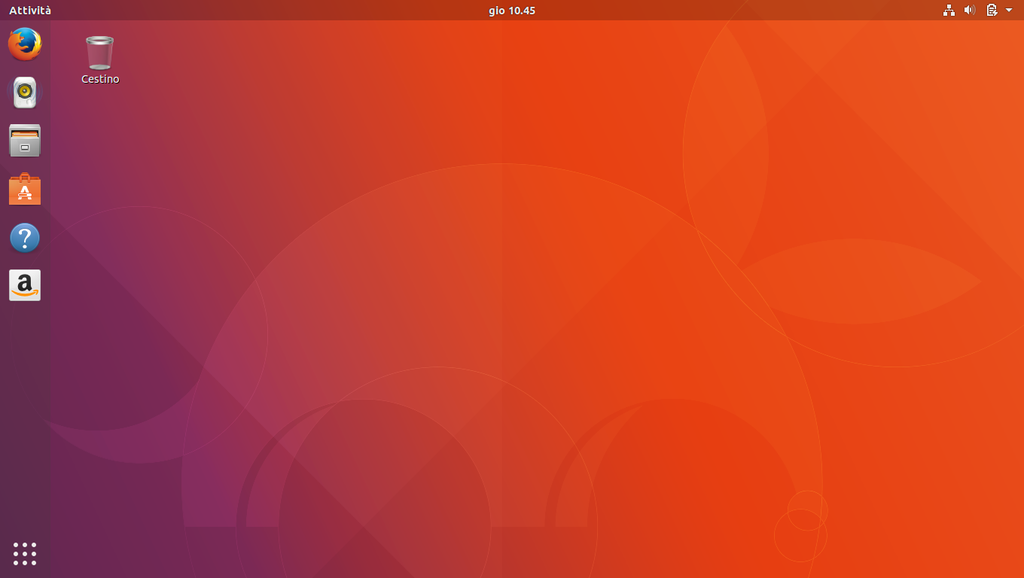|
Dimensione: 3205
Commento:
|
Dimensione: 2053
Commento:
|
| Le cancellazioni sono segnalate in questo modo. | Le aggiunte sono segnalate in questo modo. |
| Linea 1: | Linea 1: |
| #prova save | |
| Linea 2: | Linea 3: |
| #language it | #LANGUAGE it |
| Linea 4: | Linea 5: |
| <<Indice(depth=1)>> <<Informazioni(forum="http://forum.ubuntu-it.org/viewtopic.php?t=251498"; rilasci="14.04")>> |
<<Indice(depth=2)>> <<Informazioni(forum="http://forum.ubuntu-it.org/viewtopic.php?f=xxxx"; rilasci="20.04")>> |
| Linea 8: | Linea 9: |
| In questa guida vengono descritte istruzioni valide per l'installazione dei componenti base o completi di '''KDE 4''', quarta versione dell'ambiente grafico '''KDE'''. | Questa pagina contiene le istruzioni per installare l'ambiente grafico '''Lumina''', valide per Ubuntu e derivate. '''Lumina''' è un desktop leggero per sistemi Linux e BSD che usa librerie Qt5 (senza QML) e il window manager [[AmbienteGrafico/Fluxbox|Fluxbox]]. {{{#!wiki note Installando Lumina sarà disponibile anche la sessione Fluxbox. }}} |
| Linea 11: | Linea 19: |
| Per informazioni sui requisiti di sistema consultare [[AmbienteGrafico/AmbientiDesktop#KDE|questa pagina]]. | |
| Linea 13: | Linea 20: |
| = Installazione minima = Per installare i componenti base dell'ambiente grafico '''KDE4''' (ad esempio in seguito ad un'[[Installazione/CdMinimale|installazione minimale]]) è sufficiente [[AmministrazioneSistema/Synaptic|installare]] il [[AmministrazioneSistema/MetaPacchetti|metapacchetto]] [[apt://kde-plasma-desktop | kde-plasma-desktop]].<<BR>> Quest'ultimo provvederà ad installare i seguenti pacchetti di '''KDE4''': * ''kdelibs5'' * ''kdepimlibs5'' * ''kdebase-runtime'' * ''kdebase-workspace'' * ''kdebase'' |
Per informazioni sui requisiti di sistema consultare [[AmbienteGrafico/AmbientiDesktop#Lumina|questa pagina]]. |
| Linea 22: | Linea 22: |
| == Pacchetti suggeriti == Per ottenere utili funzionalità aggiuntive si consiglia inoltre l'installazione dei seguenti pacchetti: * [[apt://plasma-nm|plasma-nm]]: applet per le connessioni di rete. * [[apt://kmix|kmix]]: applet per il controllo volume. * [[apt://kde-config-gtk-style|kde-config-gtk-style]]: configurazione dei temi '''Gtk+'''. * [[apt://muon|muon]]: gestore di pacchetti grafico per '''KDE'''. |
= Installazione = |
| Linea 29: | Linea 24: |
| == Disinstallazione == Digitare il seguente comando in un [[AmministrazioneSistema/RigaDiComando|terminale]]:{{{ sudo apt-get purge kdelibs5 kdepimlibs5 kdebase-runtime kdebase-workspace kdebase }}} = Installazione completa = Per ottenere un'installazione completa dell'ambiente grafico '''KDE4''' [[AmministrazioneSistema/Synaptic|installare]] uno dei seguenti [[AmministrazioneSistema/MetaPacchetti|metapacchetti]] a seconda delle proprie esigenze: * [[apt://kde-full | kde-full]]: per ottenere l'ambiente grafico completo '''KDE''' (comprende, fra le altre cose, varie utilità, addons, artwork ecc.). * [[apt://kubuntu-desktop | kubuntu-desktop]] per ottenere tutti i pacchetti contenuti nel DVD di di Kubuntu. == Disinstallazione == [[AmministrazioneSistema/InstallareProgrammi#Installare_e_rimuovere_pacchetti_da_repository|Rimuovere]] il metapacchetto installato, quindi digitare il seguente comando all'interno di un [[AmministrazioneSistema/RigaDiComando|terminale]]:{{{ sudo apt autoremove }}} = Installazione della lingua Italiana = [[AmministrazioneSistema/Synaptic|Installare]] il pacchetto [[apt://kde-l10n-it | kde-l10n-it]]. |
0. [[Repository/RigaDiComando#Aggiungere_altri_repository|Aggiungere il ppa]] dedicato digitando i seguenti comandi in un [[AmministrazioneSistema/Terminale|terminale]]: {{{ sudo add-apt-repository ppa:ubuntulumina/lumina-desktop}}} 0. [[AmministrazioneSistema/InstallareProgrammi|Installare]] il pacchetto [[apt://lumina-desktop|lumina-desktop]]. |
| Linea 48: | Linea 29: |
| Una volta completata l'installazione, riavviare il computer se si è su [[http://wiki.ubuntu-it.org/Installazione/CdMinimale|sistema minimale]]. Se invece si dispone già di un ambiente grafico, terminare la sessione corrente e al login selezionare '''Lumina'''. | |
| Linea 49: | Linea 31: |
| Completata l'installazione, basterà fare il logout dalla sessione corrente e scegliere la sessione «'''KDE'''». | Ecco come si presenta il desktop '''Lumina''': |
| Linea 51: | Linea 33: |
| Dopo aver fatto il login ecco come si presenta il desktop di '''KDE4''': <<Immagine(./kde.png,,center)>> |
<<BR>> <<Immagine(./ubuntu.17.10-desktop.png,600,center)>> = Funzionalità = Scrivere le funzionalità. |
| Linea 55: | Linea 41: |
| È possibile accedere al '''Gestore delle Impostazioni seguendo le indicazioni di [[AmministrazioneSistema/CentroDiControllo#Kubuntu|questa pagina]]. | == Personalizzazione == Consultare [[AmbienteGrafico/Gnome/Personalizzazione|questa pagina]]. == Impostazioni di sistema == Consultare [[AmministrazioneSistema/CentroDiControllo#Ubuntu_GNOME|questa pagina]]. |
| Linea 58: | Linea 49: |
| * [[https://help.ubuntu.com/community/InstallingKDE|Wiki internazionale]] * [[http://www.kubuntu.org|Sito ufficiale di Kubuntu]] |
* [[https://lumina-desktop.org/|Sito ufficiale]] * [[https://github.com/trueos/lumina|GitHub]] * [[https://lumina-desktop.org/handbook/|Manuale]] * [[https://www.trueos.org/|TrueOS]] * [[AmbienteGrafico/Fluxbox|Guida Fluxbox]] |
| Linea 62: | Linea 57: |
| CategoryGrafica | CategoryHomepage ##CategoryGrafica |
Problemi in questa pagina? Segnalali in questa discussione
Introduzione
Questa pagina contiene le istruzioni per installare l'ambiente grafico Lumina, valide per Ubuntu e derivate.
Lumina è un desktop leggero per sistemi Linux e BSD che usa librerie Qt5 (senza QML) e il window manager Fluxbox.
Installando Lumina sarà disponibile anche la sessione Fluxbox.
Requisiti di sistema
Per informazioni sui requisiti di sistema consultare questa pagina.
Installazione
Aggiungere il ppa dedicato digitando i seguenti comandi in un terminale:
sudo add-apt-repository ppa:ubuntulumina/lumina-desktop
Installare il pacchetto lumina-desktop.
Primo avvio
Una volta completata l'installazione, riavviare il computer se si è su sistema minimale. Se invece si dispone già di un ambiente grafico, terminare la sessione corrente e al login selezionare Lumina.
Ecco come si presenta il desktop Lumina:
Funzionalità
Scrivere le funzionalità.
Configurazione
Personalizzazione
Consultare questa pagina.
Impostazioni di sistema
Consultare questa pagina.